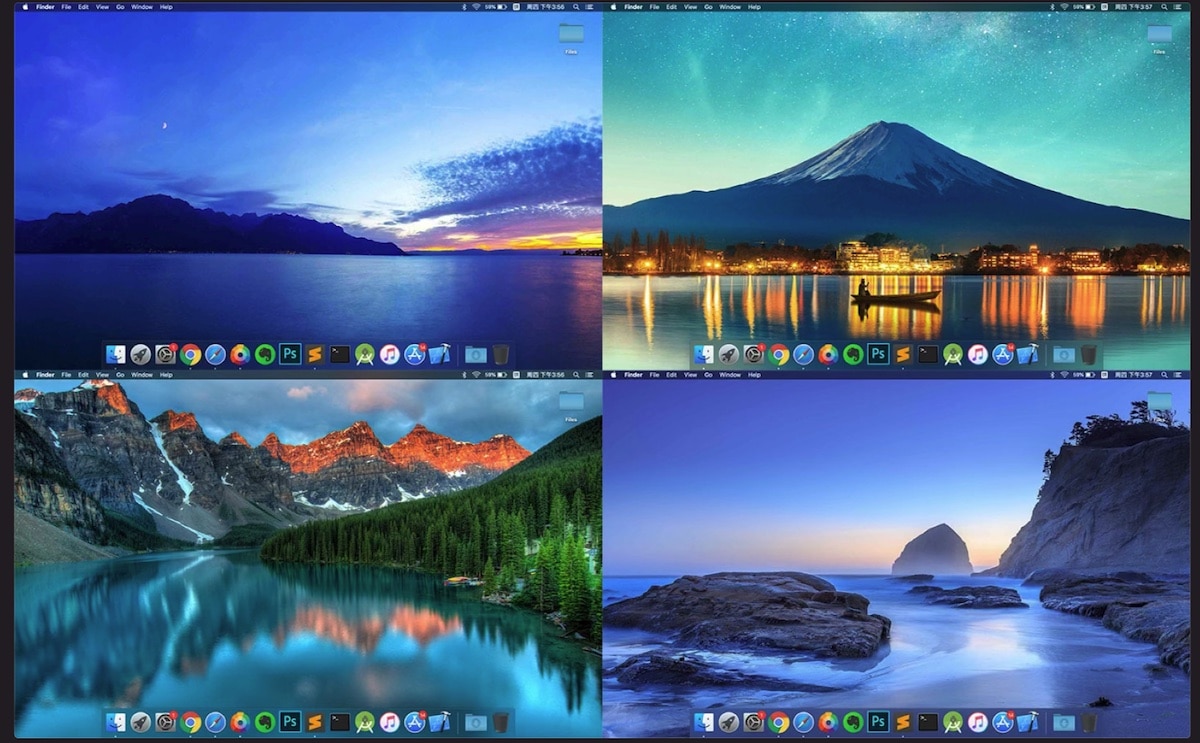
Med utgivelsen av macOS Mojave i 2018, la Apple til dynamiske bakgrunnsbilder, bakgrunnsbilder som varierer om det er dag eller natt. Den samme versjonen la også til støtte for native dark mode, en modus som kan slås av og på manuelt eller automatisk.
Takket være kombinasjonen av begge funksjonene, på dagtid vises macOS-grensesnittet i lyse farger samt bakgrunnsbildet, mens når det begynner å bli mørkt, får systemgrensesnittet, applikasjoner (støttet) og bakgrunnsbilde mørkere farger.
Innfødt inkluderer Apple en rekke dynamiske bakgrunnsbilder i hver ny versjon av macOS, bakgrunnsbilder som over tid kjeder brukere raskt og ser etter andre alternativer.
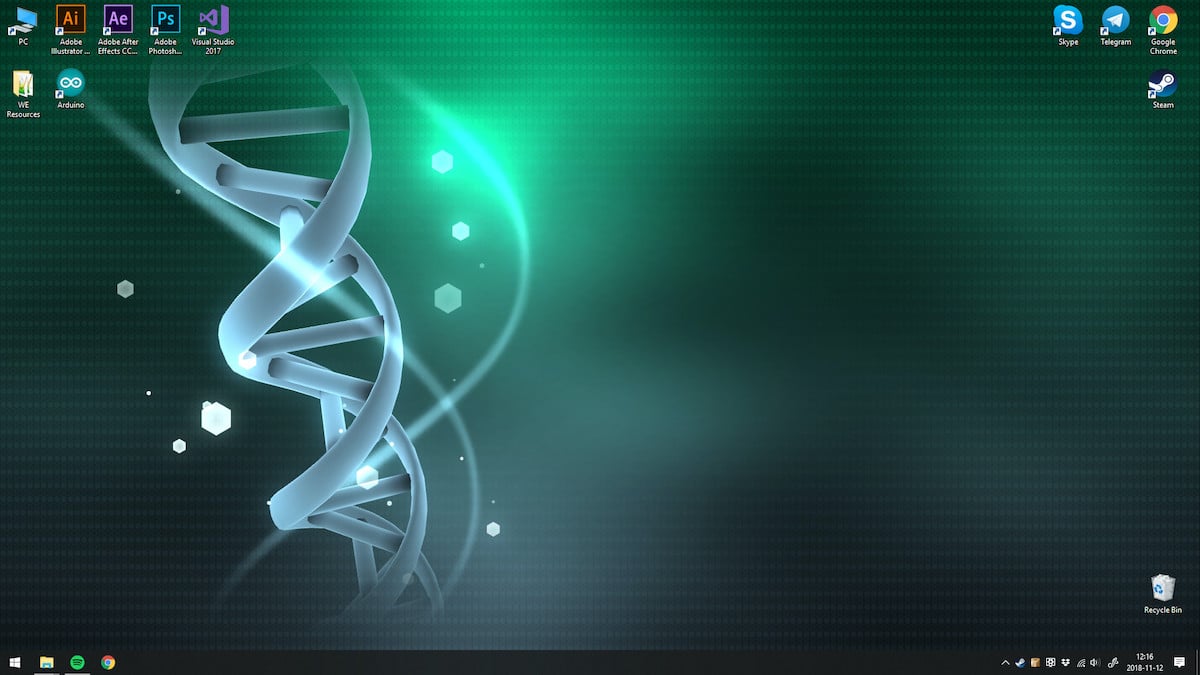
Hvis du vil vite hvor kan du laste ned de beste bakgrunnsbilder for Mac, Jeg inviterer deg til å fortsette å lese, men ikke før du vet hvordan vi kan bruke et bilde som bakgrunnsbilde på Mac.
Å ta hensyn til
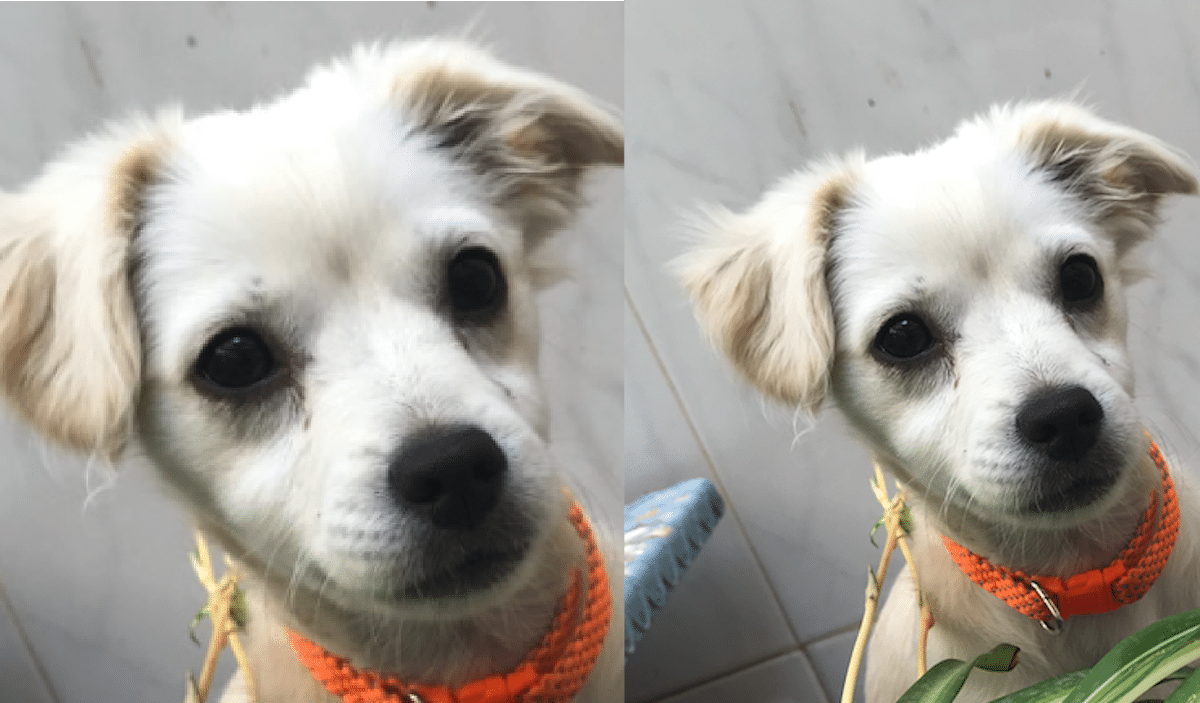
Det første du må huske på før du bruker et bakgrunnsbilde på en Mac, er skjermoppløsning på utstyret vårt eller oppløsningen på skjermen den er koblet til.
For eksempel, til en Mac mini fra 2014 (min enhet), kan en skjerm med 4K-oppløsning (4.096 2.160 × XNUMX XNUMX) maksimalt kobles til, men Jeg har en skjerm med Full HD-oppløsning tilkoblet (1920 × 1080).
Hvis jeg vil at bakgrunnsbildet som jeg skal sette skal se perfekt ut, må bildet jeg bruker ha minst en Full HD-oppløsning (1920 × 1080).
Når du bruker et bilde med lavere oppløsning (for eksempel 1.280 × 720), vil datamaskinen strekke bildet for å fylle hele skjermen, så hva blir resultatet det vil etterlate mye å være ønsket når det gjelder skarphet.
Applikasjonene som tilbyr bakgrunnsbilder tar kun hensyn til denne informasjonen De vil vise oss bilder med lik eller høyere oppløsning, aldri lavere.
Men hvis det vi ønsker er å bruke et bilde som vi laster ned fra Google vi må ta det i betraktning. Senere vil jeg forklare hvordan du laster ned bilder i en bestemt oppløsning.
Hvordan sette et bakgrunnsbilde på Mac
Den raskeste og enkleste prosessen for legg et bakgrunnsbilde på Mac er å plassere følgende:
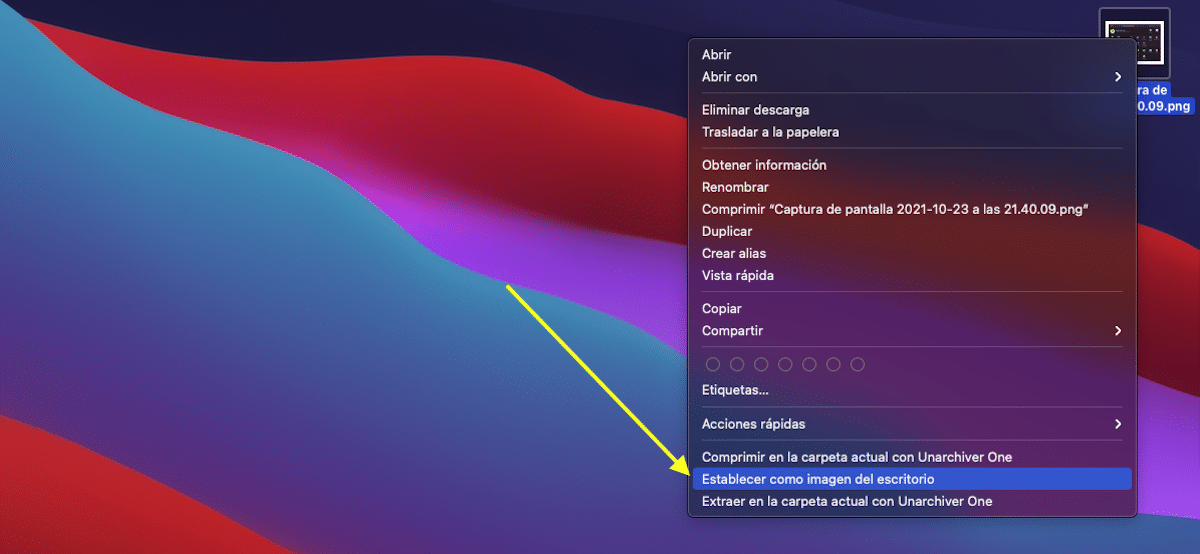
- Vi plasserer museikonet over bildet.
- Deretter trykker du på høyre museknapp (trykk med to fingre hvis det er en tappe) og velger alternativet fra rullegardinmenyen Sett bildet som skrivebordsbakgrunn.
Hvis vi vil bruke et bilde som vi har lagret i Photos -programmet, utfører vi følgende trinn:
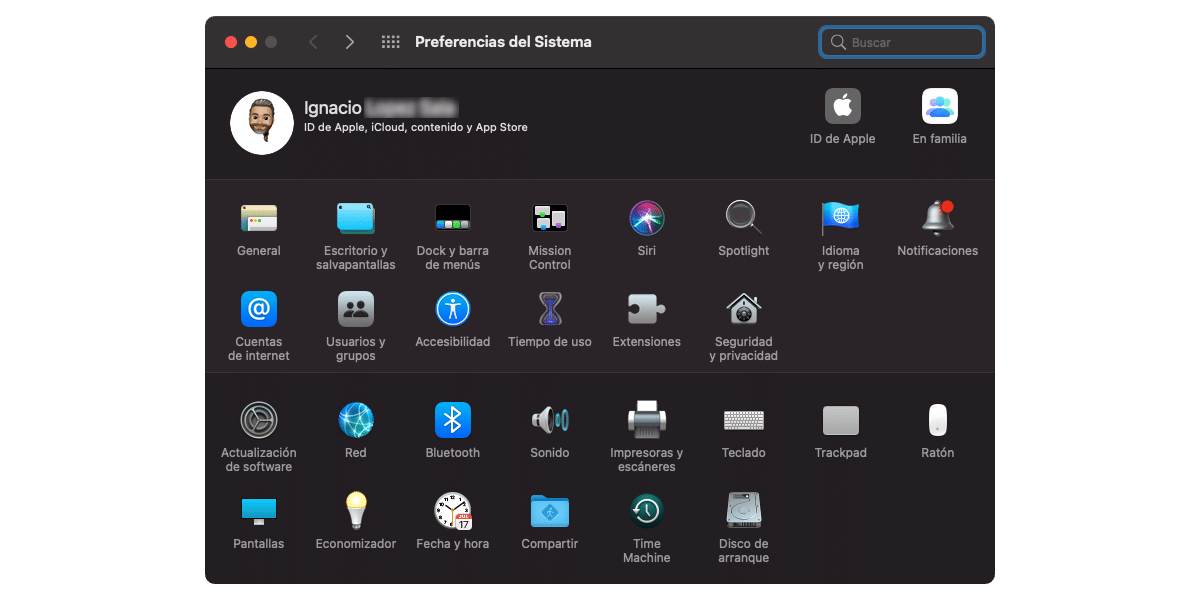
- Klikk først på Apple -logoen øverst til venstre på skjermen og klikk på Systempreferanser.
- Klikk deretter på ikonet Skrivebord og skjermsparer.
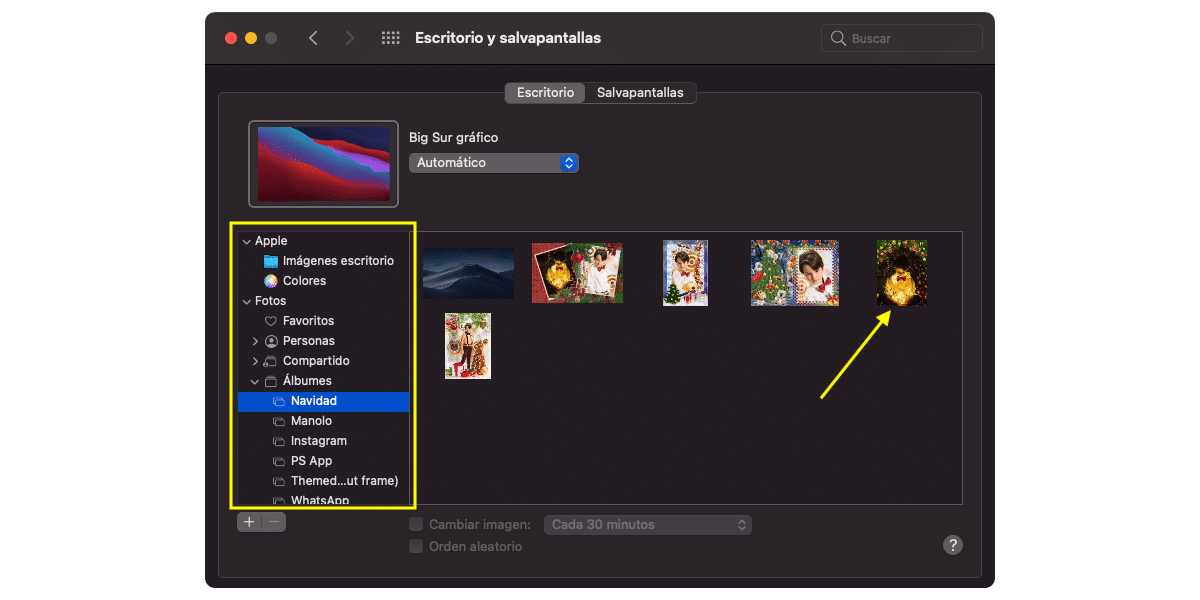
- Klikk deretter på i venstre kolonne Bilder y vi velger albumet eller mappen der bildet ligger vi ønsker å bruke som bakgrunn.
- Når det er valgt, vil bildet automatisk vises som bakgrunnsbilde.
Hvor kan du laste ned bakgrunnsbilder for Mac
Den raskeste metoden å finne bildet vi leter etter av vår film, serie, anime, skuespiller, skuespillerinne, bok, musikkgruppe, by, hobby, sport ... er å bruke Google gjennom alternativet som lar oss søke etter bilder.
Som jeg har kommentert ovenfor, når vi leter etter bilder, må vi i det minste velge de som tilbyr oss samme oppløsning som du bruker i teamet vårt eller svært lik, hvis vi ikke vil at bildet skal virke uskarpt eller pikselert.
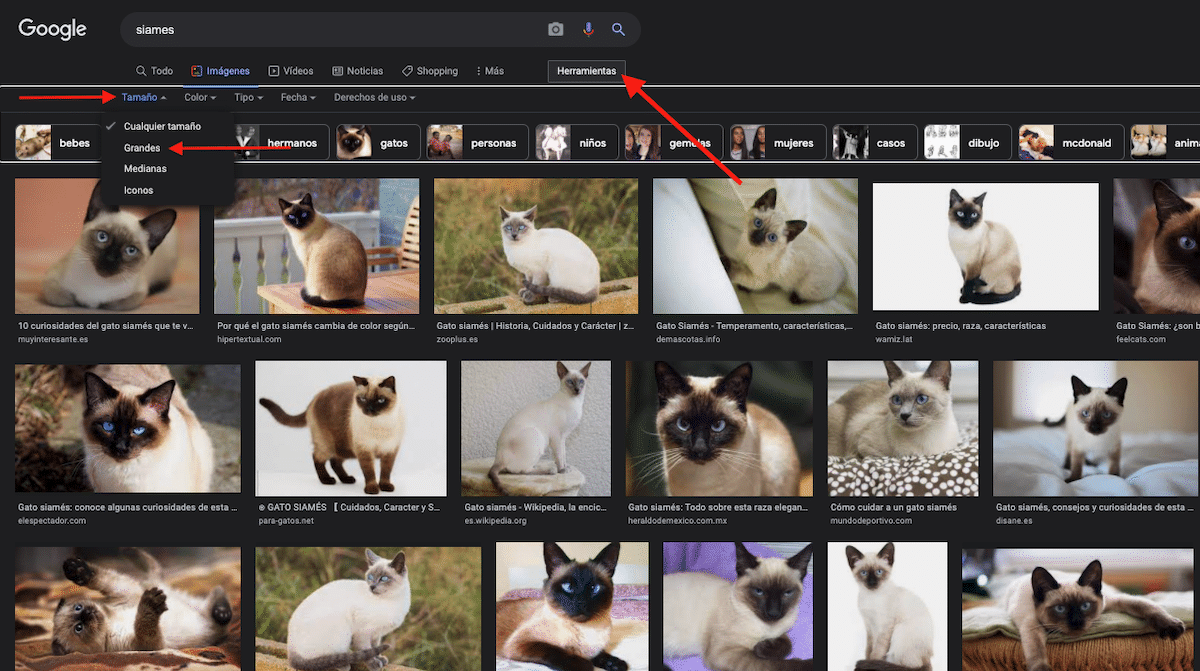
For eksempel. Vi ønsker å bruke et fotografi av en katt, spesielt en siameser. Vi går, til Google, vi skriver Siameser i søkeboksen og klikk på bildene.
Klikk deretter på verktøy. Deretter går vi til den nye menyen som vises nederst, klikker på Størrelse og vi velger Flott.
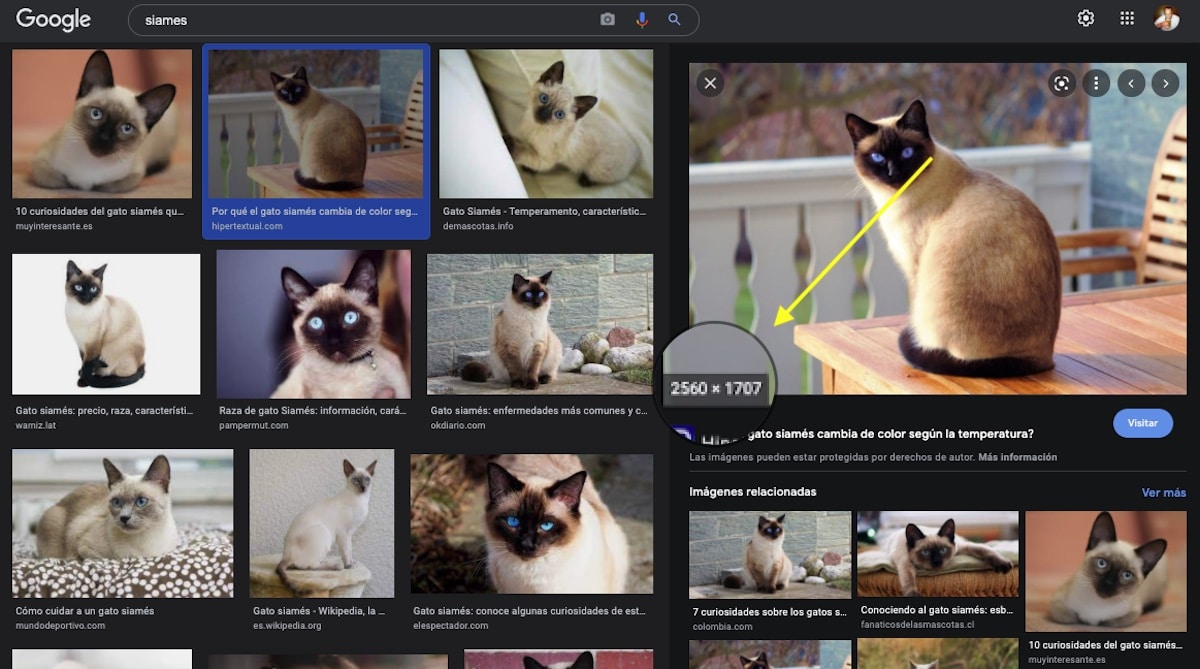
Når vi har funnet bildet vi liker best, klikker du på det og vi flytter musen til høyre side av skjermen, hvor det større bildet vises.
Holder du musen over bildet vises bildeoppløsning i nedre venstre hjørne.
For å laste ned bildet, klikk med høyre museknapp på bildet og velg Åpne bildet i en ny fane.
Til slutt går vi til fanen der vi har åpnet bildet, og med høyre museknapp trykker vi og velger Lagre bilde.
Xtrafunds
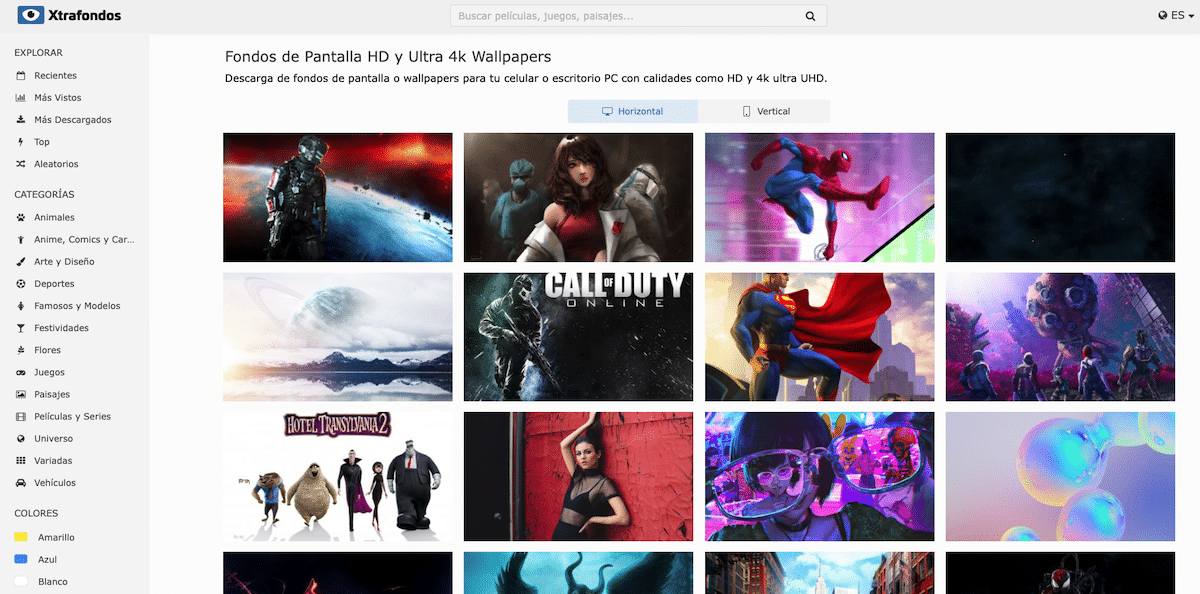
Xtrafondos er et fantastisk nettsted som lar oss laste ned bakgrunnsbilder til Full HD, 4K og 5K oppløsning spill, filmer, serier, landskap, univers, dyr, anime, tegneserier ...
I tillegg tillater det oss også Last ned vertikale bilder, så vi kan også bruke dette nettstedet til å tilpasse vår iPhone, iPad ... Dette nettstedet inneholder en søkemotor, så det er veldig enkelt å finne innholdet vi leter etter.
Hvis vi ikke er veldig tydelige på hva vi ser etter, kan vi bla gjennom de forskjellige temaene den tilbyr oss. Når vi har funnet bildet vi liker best, klikker vi på Last ned-knappen og velger oppløsningen vi trenger.
Husk at jo høyere oppløsning, mer størrelse vil oppta bildet. Alle bildene som er tilgjengelige gjennom Xtrafondos kan lastes ned helt gratis.
Pixabay
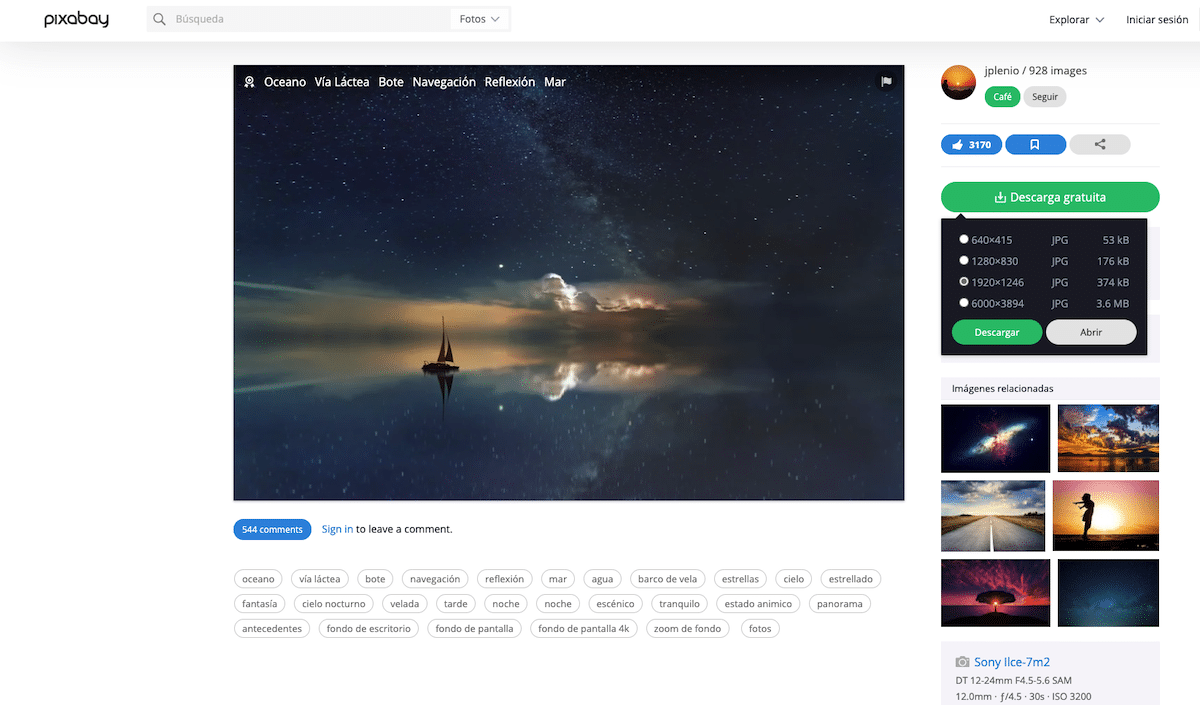
Hvis det du liker er naturbakgrunn, finner du ikke bedre bilder å laste ned enn de som tilbys av helt gratis nettstedet til Pixabay.
Alle bildene, i 30.000De er lisensiert under Creative Commos, så i tillegg til å være et tapet, kan vi også bruke dem til andre kommersielle formål.
I bildedetaljene er det det vis EXIF-dataene til bildetfor eksempel kameraet som brukes, objektiv, blenderåpning, ISO og lukkerhastighet.
Som Xtrafondos kan vi last ned bilder i originaloppløsning (4K eller 5K), Full HD, HD eller VGA.
HD bakgrunnsbilder
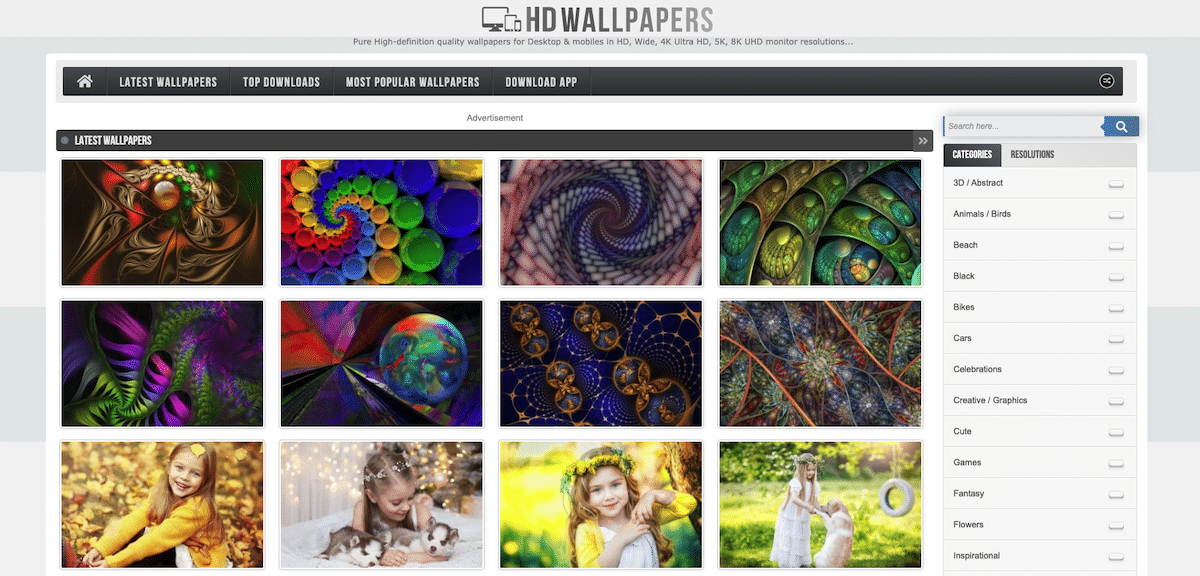
Vi fullfører denne samlingen av bilder som skal brukes som bakgrunnsbilder for Mac HD bakgrunnsbilder, et nettsted som stiller oss til disposisjon et stort antall bakgrunnsbilder som tema filmer, TV -serier, natur, fotografering, rom, sport, teknologi, reise, videospill, biler, feiringer, blomster ...
Alle bilder tilgjengelig vi kan last ned i forskjellige oppløsninger, originaloppløsning opptil HD. Hvis vi ikke er veldig klare på hva vi leter etter, kan vi bruke de mest nedlastede, mest populære bildelistene eller bildene som nettopp har landet på plattformen.